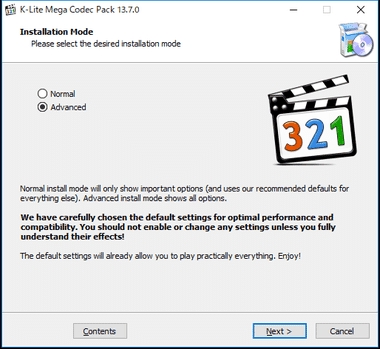Maraming mga gumagamit ay hindi kahit na natanto ang buong kapangyarihan ng Excel. Well, oo, narinig namin na ang programa para sa pagtatrabaho sa mga talahanayan, oo ginagamit nila ito, tinitingnan nila ang ilang mga dokumento. Inaamin ko, ako ay isang katulad na gumagamit, hanggang sa hindi ko sinasadyang natitisod sa isang simple, tila gawain: upang makalkula ang kabuuan ng mga cell sa isa sa aking mga talahanayan sa Excel. Ginagawa ko ito sa isang calculator (katawa-tawa ngayon :-P), ngunit sa oras na ito ang mesa ay napakalaki, at nagpasya na oras na upang pag-aralan ang hindi bababa sa isa o dalawang simpleng formula ...
Sa artikulong ito tatalakayin ko ang tungkol sa pormula ng kabuuan upang mas madaling maunawaan, isaalang-alang ang ilang mga simpleng halimbawa.
1) Upang makalkula ang anumang kabuuan ng mga prima, maaari kang mag-click sa anumang cell sa Excel at isulat ito, halimbawa, "= 5 + 6", pagkatapos ay pindutin lamang ang Enter.

2) Ang resulta ay hindi magtatagal, sa cell kung saan isinulat mo ang pormula ang resulta na "11" ay lilitaw. Sa pamamagitan ng paraan, kung nag-click ka sa cell na ito (kung saan nakasulat ang numero na 11) - sa linya ng formula (tingnan ang screenshot sa itaas, arrow No. 2, sa kanan) - makikita mo hindi ang bilang 11, ngunit ang lahat ng parehong "= 6 + 5".

3) Ngayon subukan nating kalkulahin ang kabuuan ng mga numero mula sa mga cell. Upang gawin ito, ang unang hakbang ay ang pumunta sa seksyon na "FORMULAS" (menu sa itaas).
Susunod, pumili ng maraming mga cell na ang halaga ng mga halaga na nais mong kalkulahin (sa screenshot sa ibaba, tatlong uri ng kita ay naka-highlight sa berde). Pagkatapos ay mag-left-click sa tab na "AutoSum".

4) Bilang resulta, ang kabuuan ng tatlong nakaraang mga cell ay lilitaw sa isang kalapit na cell. Tingnan ang screenshot sa ibaba.
Sa pamamagitan ng paraan, kung pupunta tayo sa cell na may resulta, pagkatapos ay makikita natin ang pormula mismo: "= SUM (C2: E2)", kung saan ang C2: E2 ay ang pagkakasunud-sunod ng mga cell na kailangang idagdag.

5) Sa pamamagitan ng paraan, kung nais mong kalkulahin ang kabuuan sa lahat ng natitirang mga hilera sa talahanayan, pagkatapos ay kopyahin lamang ang formula (= SUM (C2: E2)) sa lahat ng iba pang mga cell. Awtomatikong kinakalkula ng Excel ang lahat.

Kahit na tulad ng isang tila simpleng formula - ginagawang isang malakas na tool ang Excel para sa pagkalkula ng data! Ngayon isipin na ang Excel ay hindi isa, ngunit daan-daang iba't ibang mga formula (sa pamamagitan ng paraan, napag-usapan ko na ang pakikipagtulungan sa pinakasikat). Salamat sa kanila, maaari mong makalkula ang anuman at anumang paraan, habang nagse-save ng isang tonelada ng iyong oras!
Iyon lang, good luck sa lahat.